Beste Techniken zum dauerhaften Entfernen des Animoto-Wasserzeichens auf Videos
Animoto ist ein Cloud-basierter Videomacher, mit dem jeder ein hervorragendes Video erstellen kann, um das Publikum zu beeindrucken, das das Video sehen wird. Mit Millionen von Benutzern wurde Animoto berühmt für das Bearbeiten und Erstellen von Videos ohne umfassende Kenntnisse über die Postproduktion. Aufgrund der täglichen Nutzung, die die Website besucht, nutzen viele Benutzer sie gerne und erstellen mehrere erstaunliche kurze Videos für ihre Präsentationen.
Die kostenlose Version des Tools hinterlässt jedoch am Ende des Videos ein Logo des Tools. Für manche kann es lästig sein, und wir müssen es definitiv entfernen, um das Video sauber und ohne Wasserzeichen darauf zu präsentieren. Um Ihnen das Werkzeug zu geben, das Sie brauchen Entfernen Sie das Animoto-Wasserzeichen kostenlos, Sie müssen mit dem Lesen dieses Artikels Schritt halten, da wir alle Tools zusammenfassen, die Ihnen helfen werden.

Teil 1. So entfernen Sie Wasserzeichen aus Animoto-Videos [am häufigsten verwendeter Wasserzeichenentferner im Jahr 2022]
FVC Video Converter Ultimate – Ultimativer Wasserzeichen-Entferner für Windows und Mac
Wenn Sie das Animotica-Wasserzeichen entfernen möchten, können Sie die Features und Funktionen der verwenden und nutzen FVC Video Converter Ultimate in die Tasche gekommen. Dieses Tool bietet die effektivste Möglichkeit, das Wasserzeichen in Ihrem Video zu entfernen, und zwar durch Entfernen. Mit diesem Tool können Sie das Logo von Animoto mit dem von Ihnen erstellten personalisierten Logo überdecken, sodass das Logo des Tools nicht auf dem von Ihnen erstellten Video erscheint. Die Gesamtleistung beim Entfernen des Wasserzeichens können wir leicht sagen, dass es das Beste ist, was wir auf dem Markt gefunden haben.
Darüber hinaus können Sie neben dem Entfernen und Hinzufügen des Wasserzeichens auch die anderen Features und Funktionen wie Bearbeiten, Konvertieren, Erstellen von MV und mehr nutzen. In all seinen Eigenschaften und Funktionen können wir zugeben, dass es dem richtigen Teller auf dem Tisch für einen ultimativen Zweck dient. Wenn Sie also wissen möchten, wie Sie ein Wasserzeichen aus einem Animoto-Video entfernen, können Sie die folgenden Informationen lesen.
Schritt 1. Bitte drücken Sie die Download-Schaltfläche unten, um es auf Ihrem Windows oder Mac zu haben. Wählen Sie die entsprechende Schaltfläche, um die richtige Version für Ihr Betriebssystem herunterzuladen. Klicken Sie danach auf die heruntergeladene Datei, um mit der Installation zu beginnen, folgen Sie dem Installationsvorgang und öffnen Sie sie dann.
Free DownloadFür Windows 7 oder höherSicherer Download
Free DownloadFür MacOS 10.7 oder höherSicherer Download
Schritt 2. Gehe zum Werkzeugkasten zu öffnen Video-Wasserzeichen-Entferner das Werkzeug hat.
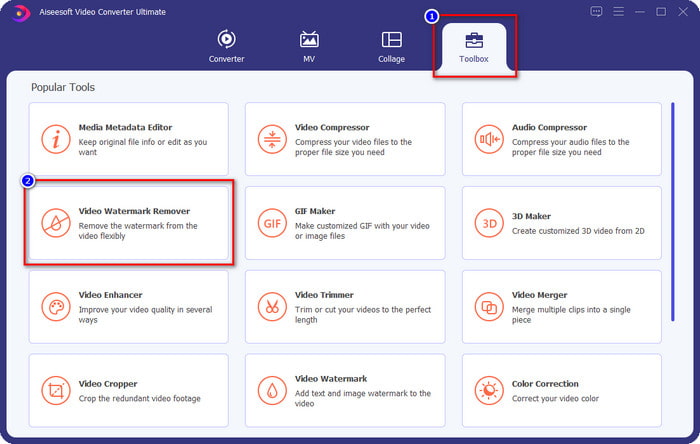
Schritt 3. Klicken Sie dann auf + Schaltfläche, die auf Ihrem Bildschirm angezeigt wird, um das Video, das Sie auf Animoto bearbeitet haben, mit einem Wasserzeichen hochzuladen.
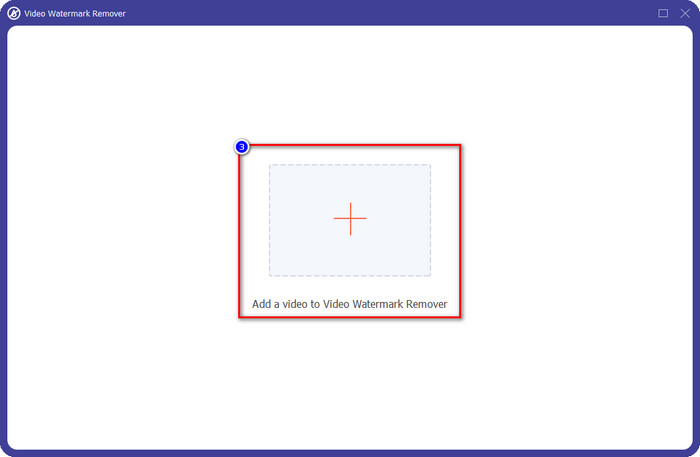
Schritt 4. Sie sehen ein neues Fenster wie dieses auf Ihrem Bildschirm, sobald Sie das Video hochgeladen haben. Drücke den Bereich zum Entfernen von Wasserzeichen hinzufügen in der unteren Mitte der Schnittstelle.
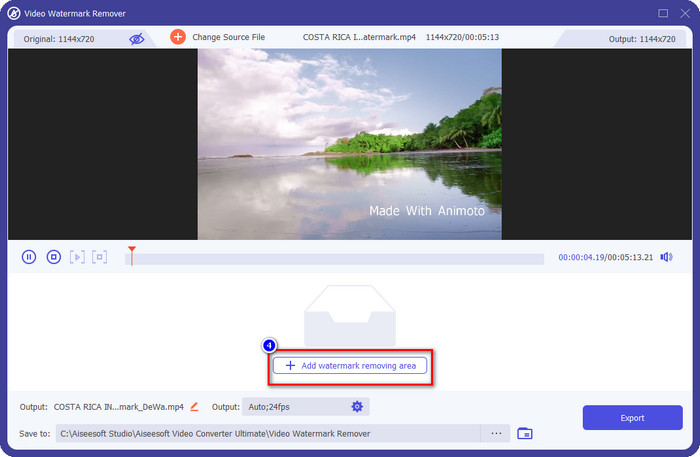
Schritt 5. Bitte passen Sie das Auswahlfeld an das Wasserzeichen an und platzieren Sie es.
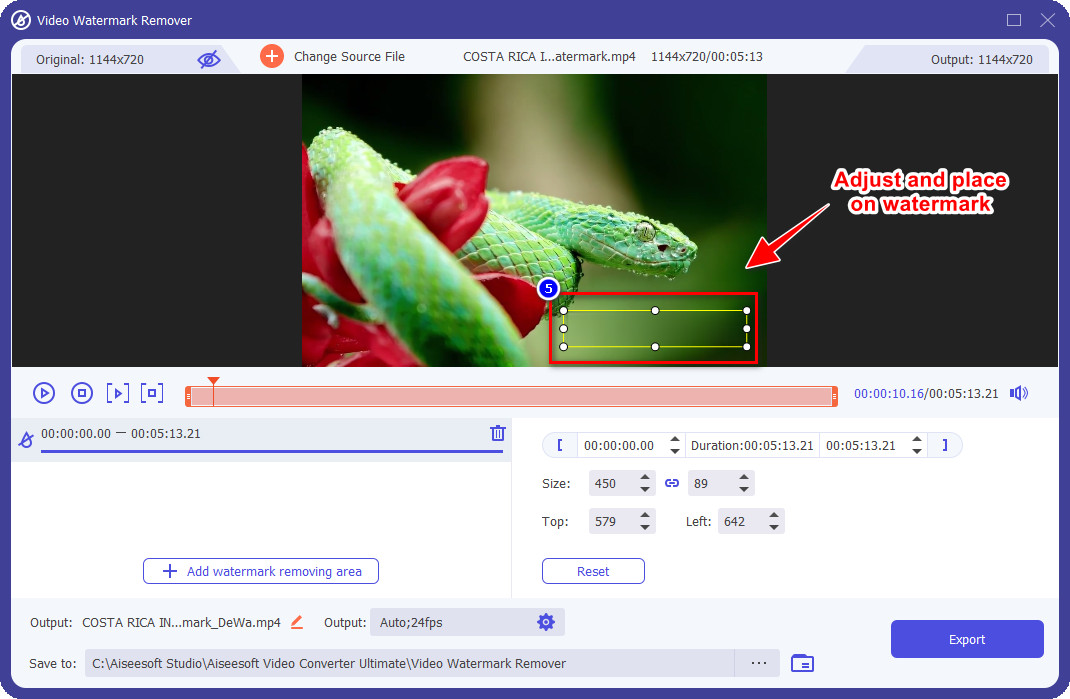
Schritt 6. Nachdem Sie das Auswahlfeld auf das Wasserzeichen gesetzt haben, können Sie auf die Schaltfläche Exportieren klicken, um die endgültige Ausgabe des Videos ohne das Wasserzeichen darauf zu speichern.
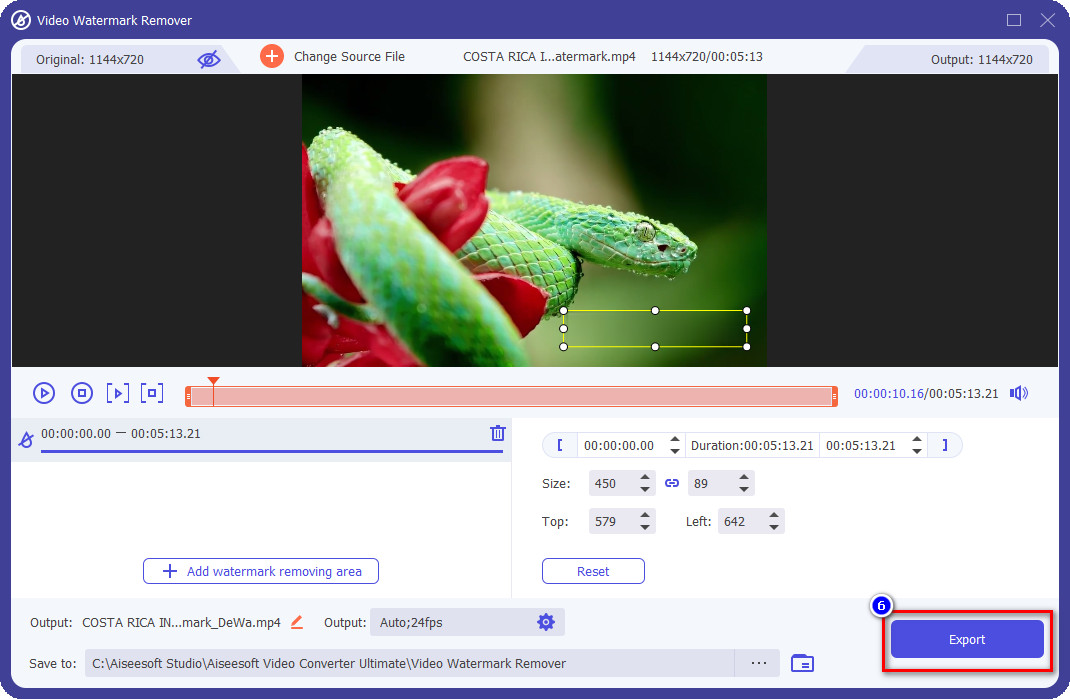
iMovie auf dem Mac
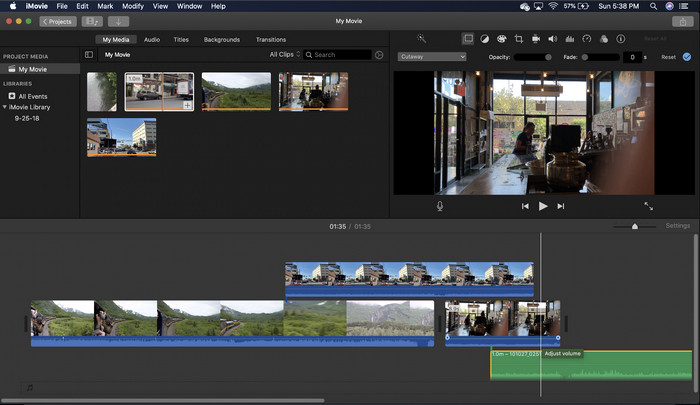
iMovie ist ein beliebter Video-Editor, mit dem Sie das Wasserzeichen aus Ihrem Video entfernen können, indem Sie es zuschneiden. Jeder Mac-Benutzer kann sein Potenzial ausschöpfen, ohne die Software auf sein Gerät herunterzuladen, da sie bereits vorinstalliert ist, wodurch Sie Zeit beim Herunterladen und Installieren sparen, sogar beim Speichern. Obwohl sich das Tool hervorragend für die Videobearbeitung eignet, ist die von ihm unterstützte Funktion zum Entfernen von Wasserzeichen nicht mit der des ersten Tools vergleichbar. Es beschneidet den Videorahmen, um das Wasserzeichen im Video zu entfernen. Wenn das Wasserzeichen also in der Mitte platziert ist, müssen Sie fast die Hälfte der visuellen Darstellung des Videos beschneiden.
Es ist nicht immer die beste Wahl zum Entfernen des Wasserzeichens, aber wenn sich das Logo am Ende des Videos befindet, können Sie die folgenden Schritte ausführen, um zu erfahren, wie Sie das Animoto-Wasserzeichen aus dem Video entfernen, indem Sie es zuschneiden.
Schritt 1. Öffnen Sie den Video-Editor auf Ihrem Mac-Gerät, indem Sie zum Finder und dann zur Anwendung gehen; Darin können Sie das iMovie durchsuchen und zweimal darauf klicken.
Schritt 2. Laden Sie das gewünschte Video hoch, indem Sie auf klicken importieren klicken und die Videodatei auf dem lokalen Laufwerk suchen.
Schritt 3. Nachdem das Video hochgeladen wurde, müssen Sie es tun ziehen das Video, das Sie auf die Timeline hochladen.
Schritt 4. Auf der rechten Seite der Benutzeroberfläche des Tools sehen Sie viele Symbole für Bearbeitungsfunktionen; drücke den Ernte Symbol auf der Liste.
Schritt 5. Ändere das Rahmen um das Animoto-Wasserzeichen in Ihrem Video auszuschließen.
Schritt 6. Drücke den Teilen Schaltfläche auf der oberen linken Seite, dann Als Video exportieren um mit dem Herunterladen des Videos zu beginnen.
Teil 2. Zusätzliche Möglichkeit zum Speichern von Animoto-Videos ohne Wasserzeichen
Kann ich bearbeitete Videos ohne Wasserzeichen auf Animoto speichern? Du kannst. Anstatt die oben erwähnte Software zu verwenden, kaufen Sie die Abonnementgebühr in diesem Webtool, um das hier bearbeitete Video zu speichern, diesmal jedoch ohne Wasserzeichen. Um Ihnen dabei zu helfen, können Sie die folgenden Schritte ausführen.
Schritt 1. Öffnen Sie Ihren Browser, durchsuchen Sie den Animoto Video Editor und öffnen Sie dann die offizielle Website.
Schritt 2. Klicken Sie auf der offiziellen Website auf die Preisgestaltung.
Schritt 3. Darunter sehen Sie, dass Sie zwei Arten von Abonnements auf monatlicher und jährlicher Basis verwenden können. Lassen Sie sich nicht vom niedrigeren Jahrespreis täuschen, denn die Abonnements kosten mehr als die monatlichen, denn jährlich bedeutet pro Jahr.
Schritt 4. Erstellen Sie hier ein Konto und fügen Sie die Rechnungsadresse und die gewünschte Zahlungsmethode hinzu. Danach können Sie jetzt die Pro-Version dieses Online-Tools verwenden.
Verbunden:
So entfernen Sie Photobucket-Wasserzeichen
So entfernen Sie Wasserzeichen auf GIF
Teil 3. Häufig gestellte Fragen zum Entfernen des Animoto-Wasserzeichens
Ist Animoto und Animotica dasselbe?
Diese beiden Video-Editoren sind nicht miteinander verwandt, aber in Artikeln über sie wird meistens über den Vergleich der einzelnen Tools gesprochen. Und beide sind per se die beste Alternative füreinander.
Was ist besser, das Animoto-Wasserzeichen zu verwischen oder zuzuschneiden?
Unschärfe kann einen guten und einen schlechten Effekt auf Ihr Video haben; Die gute Seite des Verwischens des Wasserzeichens ist, dass es mit bloßem Auge nicht wahrnehmbar ist, insbesondere wenn es sich gut mit der Farbe mischt oder vermischt. Aber die schlechte Seite davon ist, dass Sie nach dem Export eine nachvollziehbare Markierung sehen, wenn es nicht gut gelaufen ist. Beim Zuschneiden ist es dasselbe; Wenn Sie das Video zuschneiden, wird das Video nicht verwischt, aber die Bildgröße wird schmaler.
Hat Animoto eine einmalige Zahlung?
Leider unterstützt es keine Einmalzahlungen. Wenn Sie jedoch günstiger gehen und es lange nutzen möchten, empfehlen wir Ihnen, das Jahresabonnement zu wählen, um das Webtool ein Jahr lang zu nutzen, und es dann für das nächste Jahr erneut zu abonnieren und weiterzumachen.
Fazit
Welchen Weg werden Sie Ihrer Meinung nach verwenden, um das Animoto-Wasserzeichen zu entfernen? Wie auch immer Ihre Entscheidung ausfällt, wir hoffen, dass wir Ihnen geholfen haben, das Problem des Entfernens des Wasserzeichens aus dem Video zu lösen, das Sie auf Animoto bearbeitet haben.



 Video Converter Ultimate
Video Converter Ultimate Bildschirm recorder
Bildschirm recorder



